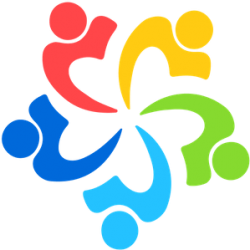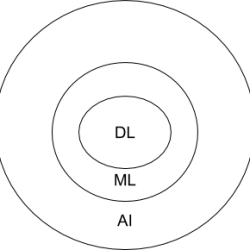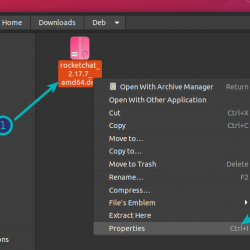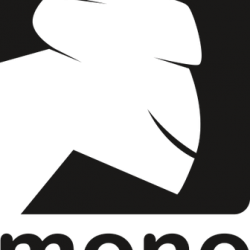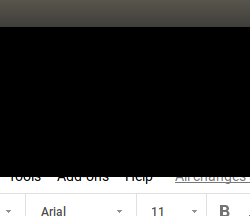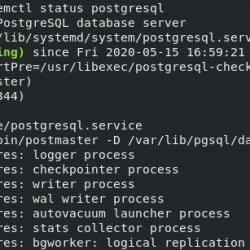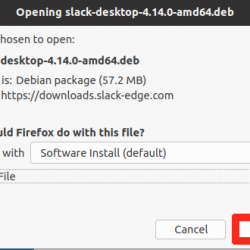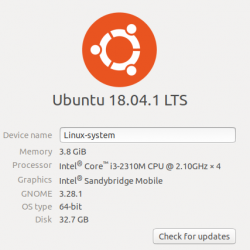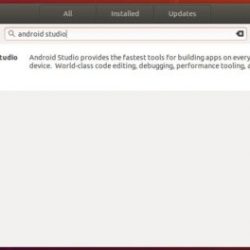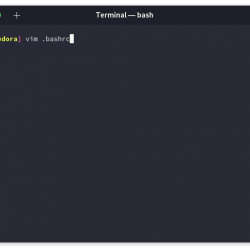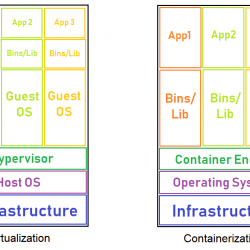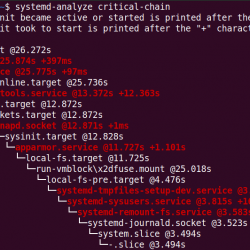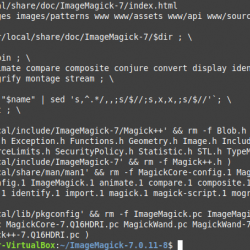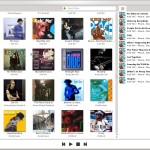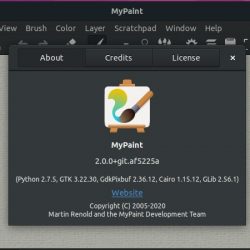有很多 GUI 应用程序可用于在 Linux 中查看图像。 但是我还没有使用任何在终端本身中显示图片的 CLI 应用程序。 幸运的是,我发现 3 个 CLI 图像查看器 在终端本身中显示图像。 这些应用程序对于那些想要为 GUI 应用程序使用 CLI 替代方案并且主要生活在终端中的人可能很有用。
内容
1. 使用 FIM 在终端中显示图像
结尾 代表 F与 我是证实。 对于不知道的人, 联邦调查局 是一个linux F铜b受 一世浏览器。 它使用系统的帧缓冲区直接从命令行显示图像。 默认情况下,它从终端本身显示 bmp、gif、jpeg、PhotoCD、png、ppm、tiff 和 xwd。 对于其他格式,它会尝试使用 ImageMagick 的 兑换. FIM 实用程序引起了我的注意,因为与大多数 GUI 图片查看器应用程序相比,它非常轻巧。
FIM 基于 联邦调查局 它是一个高度可定制和可编写脚本的图像查看器,面向喜欢 Vim 文本编辑器或 Mutt 邮件用户代理等软件的用户。 它以全屏显示图像,并且可以使用键盘快捷键控制图像(例如调整大小、翻转、缩放)。 与 fbi 不同,FIM 实用程序是通用的。 它可以打开多种文件格式,并且可以以以下视频模式显示图片:
- 以图形方式,使用 Linux 帧缓冲设备。
- 以图形方式,在 X/Xorg 下,使用 SDL 库。
- 以图形方式,在 X/Xorg 下,使用 Imlib2 库。
- 使用 AAlib 库在任何文本控制台中呈现为 ASCII 艺术。
FIM 是完全免费和开源的。
安装 FIM
FIM 图像查看器在基于 DEB 的系统(例如 Ubuntu、Linux Mint)的默认存储库中可用。 因此,您可以使用以下命令安装 fbi:
$ sudo apt-get install fim
如果它在您的 Linux 发行版的默认存储库中不可用,您可以按照标题为部分的说明从源代码下载、编译和安装 “下载和构建说明” 在 官方文档页面.
FIM 使用
安装后,您可以使用以下命令显示带有“自动缩放”选项的图像:
$ fim -a dog.jpg
这是我的 Ubuntu 盒子的示例输出。
使用 Fim 在终端中显示图像
正如您在上面的屏幕截图中看到的,FIM 没有使用任何外部 GUI 图片查看器。 相反,它使用我们系统的帧缓冲区来显示图像。
如果当前目录中有多个 .jpg 文件,则可以使用通配符将它们全部打开,如下所示。
$ fim -a *.jpg
打开目录中的所有图像,例如 图片, 跑:
$ fim Pictures/
我们还可以在文件夹及其子文件夹中递归地打开图像,然后像下面这样对列表进行排序。
$ fim -R Pictures/ --sort
要以 ASCII 格式渲染图像,您可以使用 -t 旗帜。
$ fim -t dog.jpg
要退出 Fim,请按 退出 或者 q.
键盘快捷键
您可以使用各种键盘快捷键来管理图像。 例如,要加载下一个图像和上一个图像,请按 PgUp/PgDown 键。 Ton 放大或缩小,使用 +/- 键。 这是用于在 FIM 中控制图像的常用键。
- PageUp/Down : 上一张/下一张图片
- +/- :放大/缩小
- 一个 : 自动缩放
- w : 适合宽度
- H : 适合身高
- j/k : 向下/向上平移
- 调频 : 翻转/镜像
- 读/读 :旋转(顺时针和逆时针)
- ESC/q : 退出
有关完整的详细信息,请参阅手册页。
$ man fim
2. 使用 Viu 在终端中显示图像
它看到了 是另一个从终端查看图像的命令行应用程序。 它是免费的开源 CLI 图像查看器,使用 锈 编程语言。 使用 Viu 我们可以;
- 显示流行的图片类型,包括.jpg、.png、igif等。
- 以自定义尺寸显示图像。
- 直接从图像托管平台显示图像,例如 吉菲.
实时安装
由于 Viu 是用 Rust 编写的,我们可以使用 Cargo 包管理器安装它。 后 在你的 Linux 机器上安装 Rust,运行以下命令安装 Viu。
$ cargo install viu
在 Arch Linux 及其衍生产品上,可以从 金子 使用任何 AUR 辅助程序,例如 耶.
$ yay -S viu
Viu 也可作为按编译的二进制文件使用。 下载最新的二进制文件 发布页面. 在撰写本文时,最新版本是 0.2.1.
下载 Viu 二进制文件后,使其可执行:
$ chmod +x viu
并且,将其移至您的路径,例如 /usr/local/bin.
$ sudo mv viu /usr/local/bin/
Viu 用法
Viu 的使用是微不足道的。 只需键入 viu 后跟图像路径,然后按 ENTER 键。
$ viu image.jpg
样本输出: